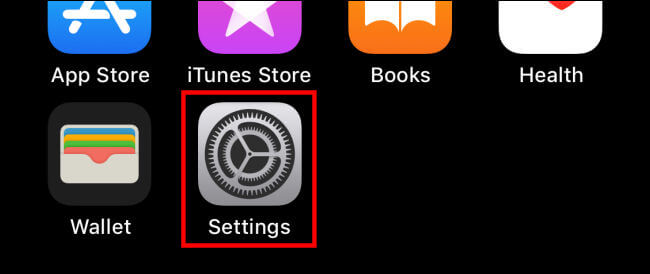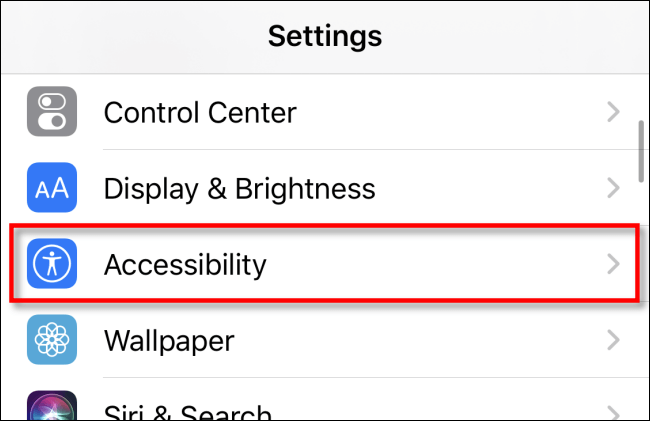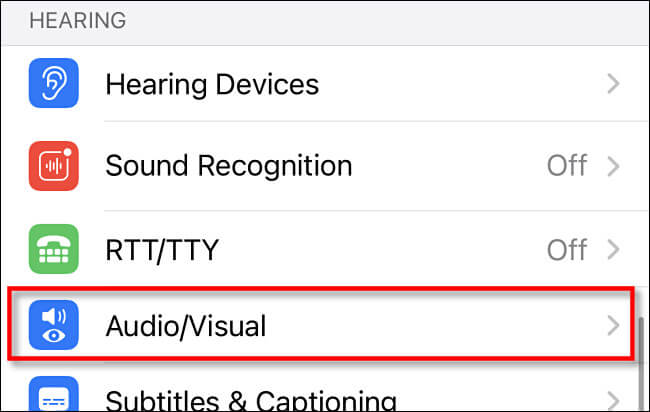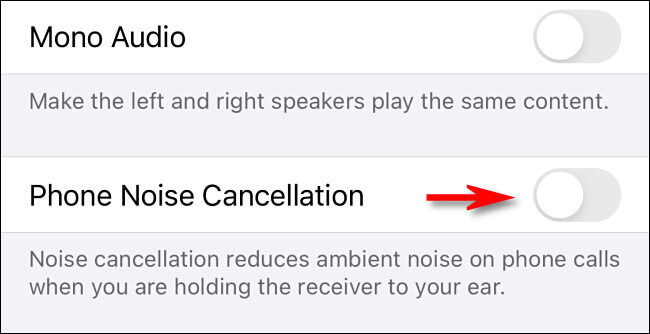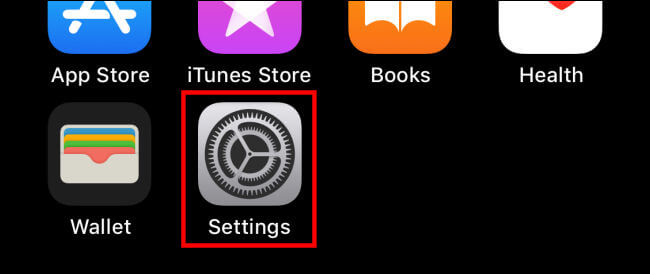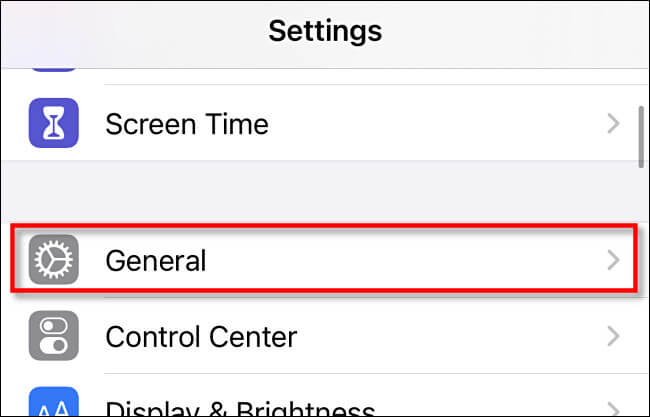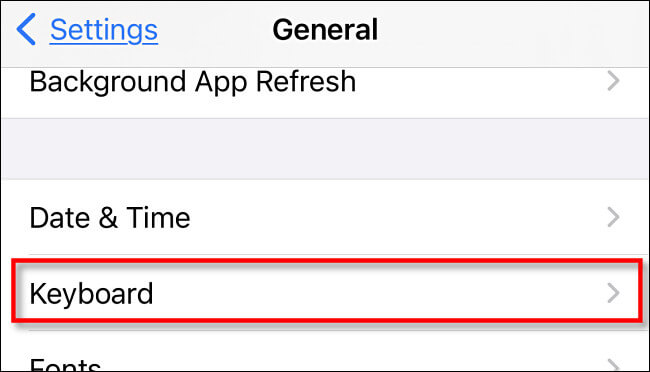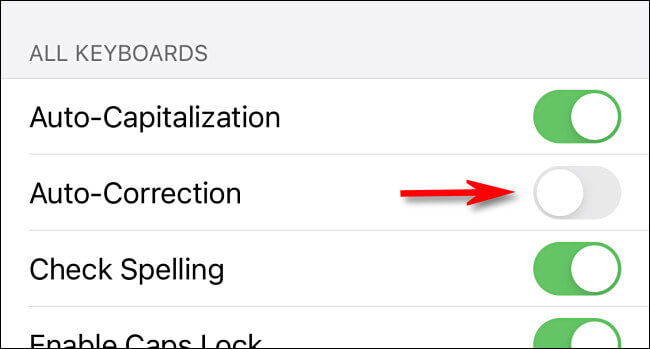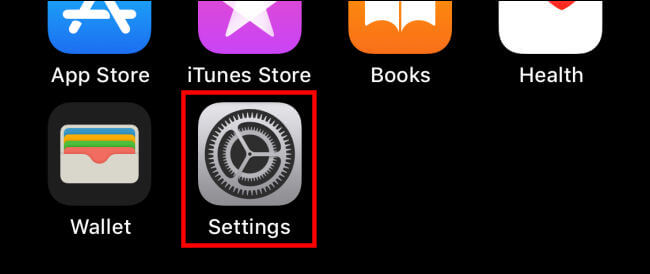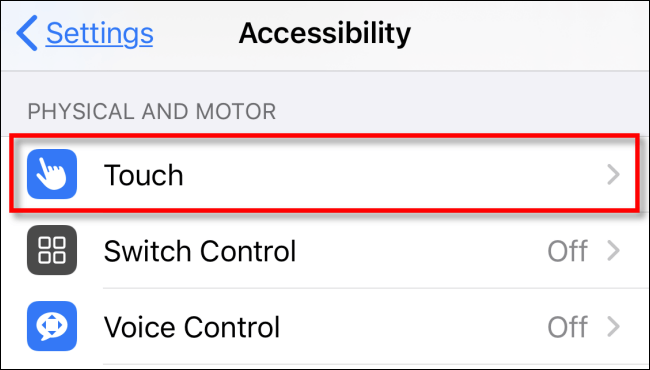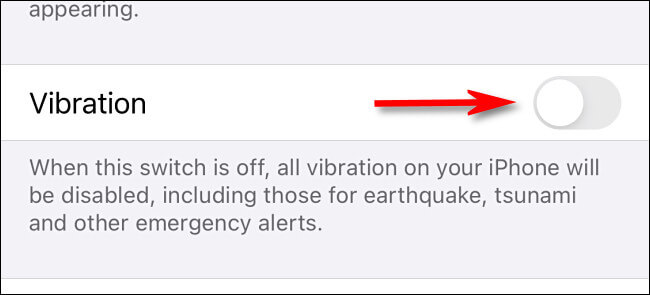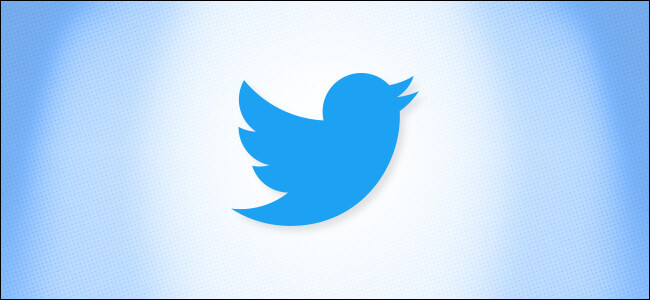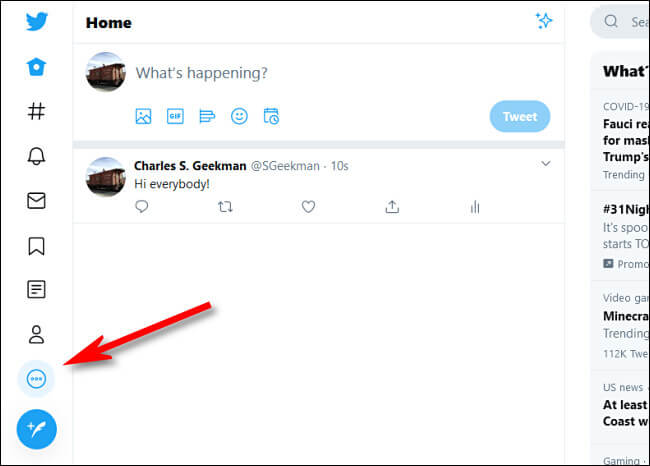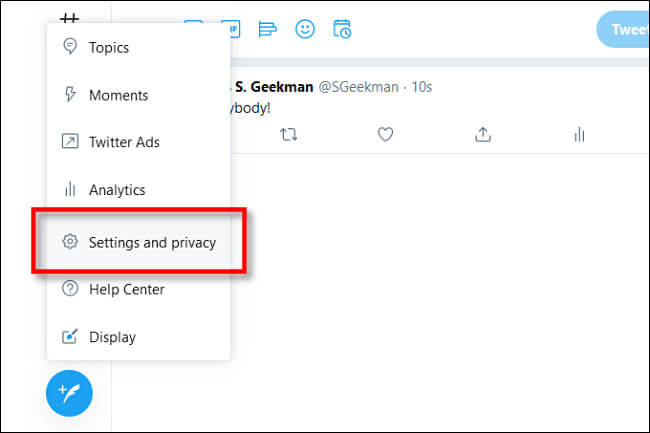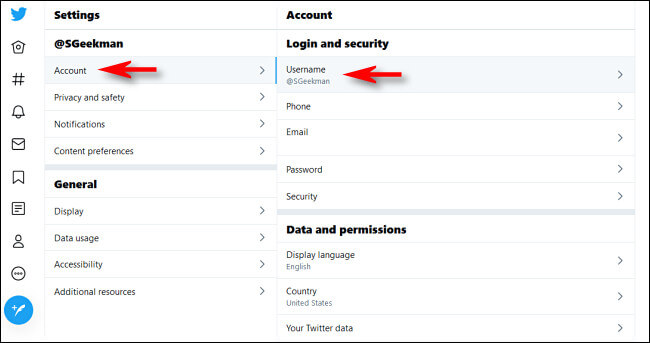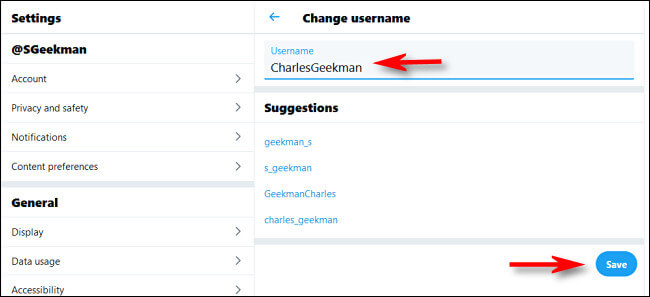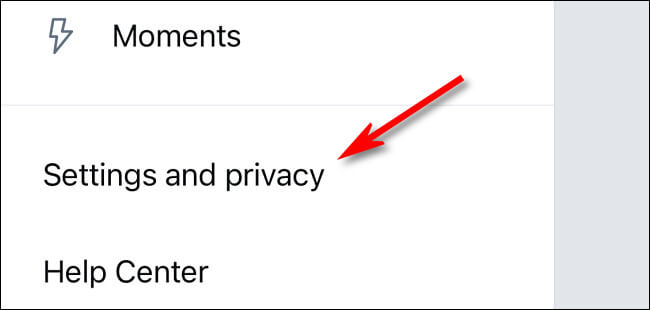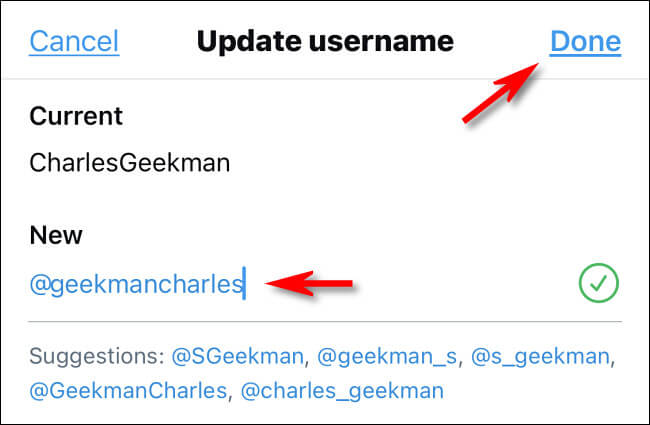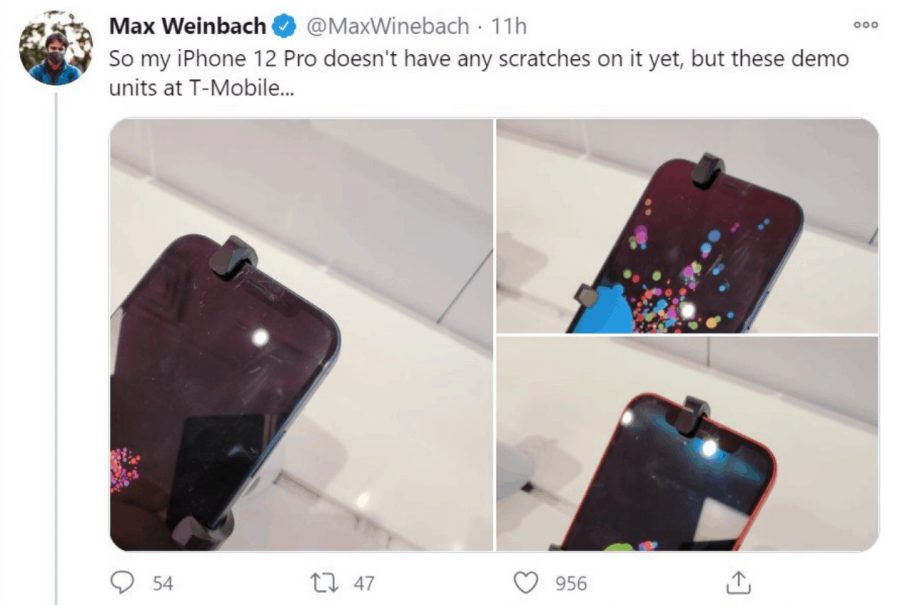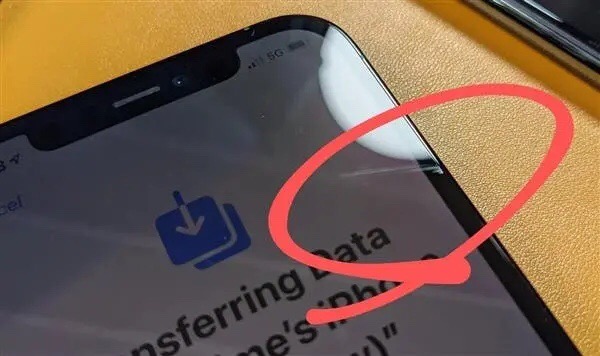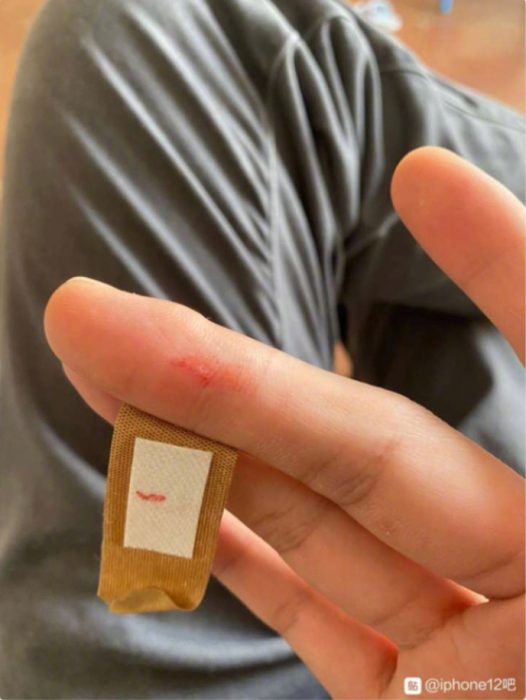علیرغم تمامی استدلالهای اپل مبنی بر علاقهمندی این شرکت به حفاظت از محیط زیست واقعیت این است که محتوای بستهبندی گوشیهای جدید سری آیفون 12 صرفا شامل اسمارتفون و یک کابل شارژ است. این کابل مجهز به اتصال USB-C است؛ بنابراین کاربران در صورت عدم دسترسی به هرگونه آداپتور شارژ دیواری، کابل یا ایرفون قدیمی ناچارا بایستی به اپل استورها مراجعه نموده و دانگل موردنیاز خود را خریداری کنند. بدیهی است که اکنون کمپانی اپل یکی از بازیگران بزرگ در حوزه فروش تجهیزات الکترونیکی مصرفی بهشمار میرود.

تجهیز آیفونهای 2020 به قابلیت شارژ بیسیم سریع موسوم به MagSafe یکی از اقدامات مثبت اپل محسوب میشود. همچنین غول کوپرتینویی یک آداپتور شارژر 20 واتی جدید را برای این هندستها عرضه نموده است. این آداپتور درون جعبه گوشی موجود نبوده و از طریق فروشگاههای اپل بهصورت مجزا قابل خریداری است. چنانچه مایل هستید تا از مدت زمان لازم برای شارژ 0 تا 100 درصدی باتریهای آیفون 12 و آیفون 12 پرو از طریق شارژرهای 5 و 18 واتی قدیمی اپل (که احتمالا در برخی منازل قابل دسترس هستند) مطلع شوید؛ در اینصورت به مطالعه مطلب ادامه دهید.
سرعت شارژ آیفون 12 پرو اپل با آداپتور 20 واتی
- 102 دقیقه (1 ساعت و 42 دقیقه)
- تنها آداپتور MagSafe قادر به شارژ بیسیم دستگاه با حداکثر توان خروجی 15 وات خواهد بود.
شارژر 20 واتی جدید اپل که همزمان با آیفونهای سال 2020 اپل معرفی شد؛ صرفا مدل ارتقایافته شارژر 18 واتی عرضه شده در بستهبندی گوشیهای آیفون 11 پرو و آیفون 11 پرو مکس بهشمار نمیرود. در واقع این شارژر مشابه نمونهای است که بههمراه تبلت جدید آیپد ایر 4 عرضه میشود. بنابراین کاربران میتوانند از آنها به جای یکدیگر استفاده کنند.
در صورت عدم دسترسی به آداپتور 18 واتی پیشین اپل تهیه شارژر جدید 20 واتی بهترین گزینه برای بهرهمندی از قابلیت شارژ سریع در هندستهای آیفون 12 و آیفون 12 پرو محسوب میشود؛ چرا که قیمتگذاری این محصول در مقایسه با آداپتور 18 واتی موجود در جعبه آیفون 11 پرو/ پرو مکس بهمراتب ارزانتر است.
سرعت شارژ آیفون 12 پرو از طریق پد شارژ بیسیم MagSafe
- 176 دقیقه (2 ساعت و 56 دقیقه)
- خریداری پکیج ویژه شامل MagSafe و آداپتور شارژ 20 واتی موجب صرفهجویی حدودا 60 دلاری در هزینههای کاربران خواهد شد.
بعلاوه چنانچه شما مایل به شارژ مدلهای آیفون 12 از طریق شارژر بیسیم مغناطیسی MagSafe با حداکثر توان 15 واتی وعده داده شده از جانب اپل هستید؛ در اینصورت خریداری آداپتور جدید 20 واتی تنها راهکار پیش روی شما قلمداد میشود. حتی شارژر 96 واتی ارائه شده بههمراه مکبوک پرو اپل نیز دستیابی به سرعت شارژ مطلوب از طریق MagSafe را تضمین نخواهد کرد؛ زیرا شارژر بیسیم جدید اپل مشخصا به گونهای طراحی شده که هنگام اتصال به آداپتور جدید 20 واتی سریعترین توان خروجی را ارائه خواهد داد.
برخی مواقع با وجود استفاده از آداپتور شارژ قویتر توان خروجی پد MagSafe کاهش پیدا میکند. توان خروجی هریک از شارژرهای برتر اپل هنگام اتصال به MagSafe به شرح زیر است:
- آداپتور شارژ 20 واتی اپل: 15 وات
- آداپتور شارژ 18 واتی اپل: 13 وات
- آداپتور شارژ 96 واتی مکبوک پرو اپل: 10 وات
سرعت شارژ آیفون 12 پرو از طریق آداپتور 18 واتی
سال گذشته شرکت اپل بالاخره از عرضه گوشیهای آیفون 999 دلاری و گرانتر خود با شارژر ضعیف 5 واتی صرفنظر کرد. در نتیجه گوشیهای آیفون 11 پرو و آیفون 11 پرو مکس بههمراه آداپتور شارژ سریع 18 واتی در بستهبندی محصول روانه بازار شدند. امسال و همزمان با شیوع فراگیر ویروس کرونا در جهان، حذف فست شارژر از جعبه گوشیهای سری آیفون 12 نیز کام کاربران را بیش از پیش تلخ کرد. اپل حتی از عرضه یک آداپتور شارژر 5 واتی همراه با مدلهای 2020 آیفون مضایقه نموده است. بنابراین چنانچه بهدنبال ارتقاء گوشیهای آیفون 11 پرو و پرو مکس خود هستید؛ در اینصورت بهتر است شارژر آنرا نزد خود نگه دارید.
در حال حاضر شاهد سیلی از پیشنهادات فروش دستگاههای آیفون بدون شارژر در فروشگاههای Craigslist و eBay هستیم. این فروشندگان احتمالا قصد دارند تا گوشی آیفون 12 یا آیفون 12 پرو جدید خود را با استفاده از آداپتور 18 واتی پیشین شارژ نمایند. بر اساس اعلام اپل قابلیت شارژ سریع آیفون 12 تنها با آداپتور 19 دلاری و 20 واتی جدید این شرکت سازگار است؛ اما علیرغم چنین ادعایی سرعت شارژ باتری آیفون 12 پرو از طریق آداپتور 18 واتی قدیمی با سرعت شارژ آداپتور جدید 20 واتی تقریبا برابری خواهد کرد.
سرعت شارژ آیفون 12 پرو اپل از طریق آداپتور 5 واتی
- 187 دقیقه (3 ساعت و 7 دقیقه – شارژ 32 درصدی باتری ظرف مدت 1 ساعت)
بخش دیگری از شکایات مطرح شده در زمینه شارژ آیفونهای جدید مربوط به کاربرانی است که پیشتر صاحب گوشی آیفون 11 و مدلهای قدیمیتر از آن بودهاند. در اینحالت کاربران صرفا به آداپتور شارژر 5 واتی و کند اپل دسترسی خواهند داشت. در چنین وضعیتی به کاربران توصیه میشود تا آیفون قدیمی خود را همراه با آداپتور شارژ به فروش برسانند؛ زیرا شارژ باتری آیفون 12 از طریق آداپتورهای قدیمی مدت بسیار زیادی زمان خواهد برد؛ حتی اگر ظرفیت باتری این هندست در مقایسه با آیفون 11 پرو و آیفون 11 بهمراتب کمتر باشد.
سرعت شارژ آیفون 12 پرو از طریق آداپتورهای پیشرفته 61 یا 96 واتی اپل
نهایتا به بررسی برترین شارژرهای اپل میپردازیم. کاربران با مراجعه به فروشگاههای اپل قادر به خریداری شارژرهای قدرتمند ویژه مکبوکها با اتصال USB-C و توانهای 61 یا 96 واتی خواهند بود. این در حالیست که اکنون برخی تولیدکنندگان اندرویدی مشغول فروش اسمارتفونهای خود با شارژهای 65 واتی هستند.
با وجود چنین آداپتوری باتری غولپیکر 4500 میلیآمپرساعتی اسمارتفون وانپلاس 8T ظرف مدت تنها 32 دقیقه بهطور کامل شارژ خواهد شد. اکنون این پرسش مطرح میشود که آیا کاربران با خریداری آداپتور شارژر 61 واتی اپل با قیمتگذاری 69 دلاری از قابلیت جادویی مشابهی بهرهمند خواهند شد؟ پاسخ مسلما منفی است؛ زیرا باتری بهکارگیری شده در وانپلاس 8T دارای 2 بخش مجزا است که بهصورت همزمان با یکدیگر شارژ میشوند. بعلاوه سرعت شارژ باتری گوشی از طریق کابل صرفا به توان خروجی آداپتور شارژر متکی نیست؛ زیرا توان خروجی شارژر بایستی در سراسر مسیر شارژ از درگاه خروجی گرفته تا ساختار شیمیایی باتری به شکلی مناسب و دقیق مدیریت و همگامسازی شود.
همانطور که استفاده از آداپتور 61 واتی در عوض شارژر رسمی 20 واتی اپل موجب ارتقاء حداکثر توان خروجی پد MagSafe نخواهد شد؛ بهکارگیری شارژر 61 واتی در عوض مدل جدید 20 واتی نیز سرعت شارژ باتری آیفون 12 را افزایش نخواهد داد.
نوشته کمپانی اپل سرعت شارژ هندستهای سری آیفون 12 با آداپتورهای رسمی خود را اعلام کرد اولین بار در اخبار فناوری و موبایل پدیدار شد.